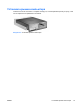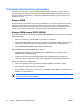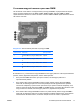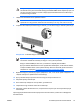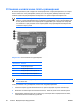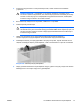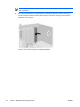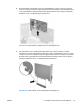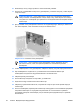Hardware Reference Guide - SFF
ПРЕДУПРЕЖДЕНИЕ Сняв крышку компьютера, посмотрите на индикатор на
системной плате, расположенный между разъемами DIMM. Если индикатор горит, на
систему все еще подается питание. Перед продолжением выключите компьютер и
отключите шнур питания.
7. Найдите на системной плате разъемы памяти.
ВНИМАНИЕ! Во избежание получения ожогов от горячих поверхностей не
прикасайтесь к внутренним компонентам системы до тех пор, пока они не остынут.
8. Откройте обе защелки разъема модуля памяти (1) и вставьте модуль памяти в разъем (2).
Рисунок 2-6 Установка модуля памяти DIMM
Примечание Модуль памяти можно установить только в одном определенном
положении. Совместите выемку на модуле с выступом в разъеме.
Модуль памяти DIMM должен быть установлен в черный разъем XMM1.
Для достижения максимального быстродействия необходимо, чтобы объем памяти,
которым снабжен канал A, был равен объему памяти в канале B. Дополнительные
сведения см. в разделе
Установка модулей памяти в разъемы DIMM.
9. Вдвиньте модуль в разъем до упора и убедитесь в том, что он встал ровно. Убедитесь, что
защелки находятся в правильном положении (3).
10. Для установки каждого дополнительного модуля повторите шаги 8 и 9.
11. Закройте крышку компьютера.
12. Если компьютер находился на подставке, установите ее.
13. Подключите шнур питания и включите компьютер.
14. Закройте устройства безопасности,
которые были открыты при снятии крышки корпуса
компьютера.
При следующем включении компьютера дополнительная память должна быть обнаружена
автоматически.
RUWW Установка дополнительной памяти 19